VNC(Virtual Network Computing)是虚拟网络计算机的缩写,是一款由AT&T实验室所开发的可远程操控计算机的软件,其采用了GPL(General Public License)授权条款,任何人都可免费取得该软件。
VNC软件主要由两个部分组成:VNC server及VNC viewer。用户需先将VNC server安装在被远程操控的计算机上后,才能在主控端执行VNC viewer进行远程操控。
【VNC的安装与配置】
1.安装环境:VNC Server 安装在redhat6.3的主机上,主机IP地址为:192.168.48.88;VNC Viewer安装在win7的主机上,IP地址为192.168.48.114。
2.安装VNC
(1)通过yum安装相应的软件包,yum install tigervnc* -y
(2)设置vnc server 服务为开机启动,chkconfig vncserver on
(3)暂时关闭系统的selinux, setenforce 0
(4)windows端VNC Viewer安装
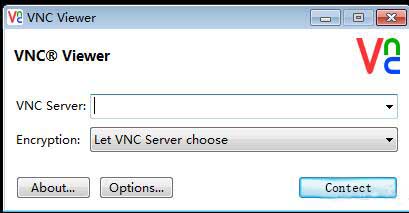
vnc viewer连接界面
3.配置VNC Server
(1)编辑vnc server 的配置文件
[root@yhz ~]# vi /etc/sysconfig/vncservers
#The VNCSERVERS variable is a list of display:user pairs.
#Uncomment the lines below to start a VNC server on display :2
#as my 'myusername' (adjust this to your own). You will also
#need to set a VNC password; run 'man vncpasswd' to see how
#to do that.
#DO NOT RUN THIS SERVICE if your local area network is
# untrusted! For a secure way of using VNC, see this URL:
#http://kbase.redhat.com/faq/docs/DOC-7028
#Use "-nolisten tcp" to prevent X connections to your VNC serve r via TCP.
#Use "-localhost" to prevent remote VNC clients connecting except when doing so through a secure tunnel.
See the "-via" option in the `man vncviewer' manual page.
#VNCSERVERS="2:myusername"
#VNCSERVERARGS[2]="-geometry 1024x768 -nolisten tcp -localhost"
在文件最后加上VNCSERVERS="1:root",即可完成root用户的配置。
配置文件说明:
1)VNCSERVERS=后面可以支持多用户,以空格隔开。如:
VNCSERVERS="1:root 15:otheruser"--->这里的1 和15分别是端口号,用于连接时的端口。默认端口号是5900,远程连接时使用5900+分配给用户的端口,如果分配的端口号小于100,则可直接使用。
2)VNCSERVERARGS后面[]里的数字要与VNCSERVERS后面对应用户的端口号一致。
VNCSERVERARGS基本参数有:
-geometry 桌面大小,缺省是1024x768
-nohttpd 不监听HTTP端口
-nolisten tcp 不监听X端口
-localhost 只允许从本机访问
-AlwaysShared 默认的, 同时只能有一个vncviewer连接(跟客户端配置也有关), 一旦第2个连上去, 第1个就被断开了,此参数允许同时连多个vncviewer
-SecurityTypes None登录不需要密码认证,默认要密码认证
(2)配置用户的认证密码
[root@yhz ~]# vncpasswd
Password:
Verify:
[root@yhz ~]#
注意:配置某个用户的认证密码需要先切换到对应的用户su username,否则会配置不成功。
(3)重新启动VNC Server 服务
service vncserver restart
4.在windows端通过VNC viewer连接远程主机

输入远程主机的IP地址和用户名的端口号:

输入认证密码:

连接成功:
若连接失败,则需检查远程主机的防火墙策略及相关配置文件

 员工电脑监控,网络人替您搭把手
2015-08-09 230387人浏览
员工电脑监控,网络人替您搭把手
2015-08-09 230387人浏览
 电脑定时关机怎么设置?
2015-08-09 231242人浏览
电脑定时关机怎么设置?
2015-08-09 231242人浏览
 强大的远程管理VNC
2015-08-05 233784人浏览
强大的远程管理VNC
2015-08-05 233784人浏览
 内网穿透——网络人远程控制软件
2015-08-06 232678人浏览
内网穿透——网络人远程控制软件
2015-08-06 232678人浏览